页面
RecyclerView是Android开发中常用的列表控件之一,可以用于展示大量数据以及实现各种布局效果。本文章使用RecyclerView的GridLayoutManager来实现网格布局,显示指定列数。
首先,在你的布局文件中添加一个RecyclerView:
<androidx.recyclerview.widget.RecyclerView
android:id="@+id/recyclerView"
android:layout_width="match_parent"
android:layout_height="match_parent" />
子项布局
创建一个布局文件作为子项的布局,命名为item_layout,使用的根节点是LinearLayout。
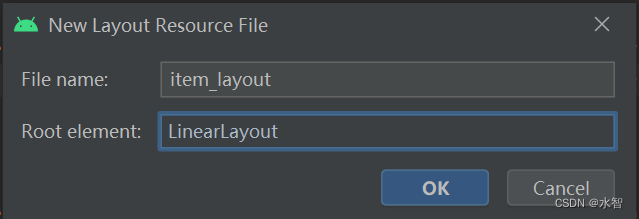
布局代码示例如下:
<?xml version="1.0" encoding="utf-8"?>
<!-- item_layout.xml -->
<LinearLayout xmlns:android="http://schemas.android.com/apk/res/android"
android:layout_width="match_parent"
android:layout_height="wrap_content"
android:orientation="vertical"
android:padding="16dp">
<TextView
android:id="@+id/itemTextView"
android:layout_width="match_parent"
android:layout_height="wrap_content"
android:layout_marginTop="8dp"
android:textSize="16sp" />
</LinearLayout>
设置android:orientation="vertical"来垂直排列布局中的子组件。布局中包含一个TextView用于展示项的文本信息。
当然了,你可以根据实际需求自定义布局,添加和调整组件的样式、位置和属性。
Activity
然后在Activity或Fragment中获取RecyclerView的实例,并设置LayoutManager为GridLayoutManager。
val recyclerView: RecyclerView = findViewById(R.id.recyclerView)
// 设置GridLayoutManager,指定列数
// 第二个参数用于设置列数,这里是2列
val layoutManager = GridLayoutManager(this, 2)
recyclerView.layoutManager = layoutManager
通过上述代码,我们创建了一个GridLayoutManager实例,并指定了列数为2。然后,将该实例设置给RecyclerView的LayoutManager属性,以实现网格布局的效果。
// 创建数据源
val data = mutableListOf<String>()
data.add("Item 1")
data.add("Item 2")
data.add("Item 3")
data.add("Item 1")
data.add("Item 2")
data.add("Item 3")
data.add("Item 1")
data.add("Item 2")
data.add("Item 3")
// 创建适配器
val adapter = MyAdapter(data)
recyclerView.adapter = adapter
在上述代码中,我们创建了一个字符串列表作为数据源,并添加了几个示例项。接着,创建了一个自定义的适配器类MyAdapter,并将数据源传入适配器的构造函数中。最后,将适配器设置给RecyclerView的Adapter属性,以显示数据。
适配器
然后,创建和设置适配器来展示网格布局中的数据,创建一个类,命名为MyAdapter,来当我们的适配器,代码如下所示。
import android.view.LayoutInflater
import android.view.View
import android.view.ViewGroup
import android.widget.TextView
import androidx.recyclerview.widget.RecyclerView
class MyAdapter(private val dataList: List<String>) : RecyclerView.Adapter<MyAdapter.ViewHolder>() {
override fun onCreateViewHolder(parent: ViewGroup, viewType: Int): ViewHolder {
val view = LayoutInflater.from(parent.context).inflate(R.layout.item_layout, parent, false)
return ViewHolder(view)
}
override fun onBindViewHolder(holder: ViewHolder, position: Int) {
val data = dataList[position]
holder.bindData(data)
}
override fun getItemCount(): Int {
return dataList.size
}
inner class ViewHolder(itemView: View) : RecyclerView.ViewHolder(itemView) {
fun bindData(data: String) {
// 在这里设置布局中的数据展示逻辑
val itemTextView: TextView = itemView.findViewById(R.id.itemTextView)
itemTextView.text = data
}
}
}
在上述代码中,我们创建了一个名为MyAdapter的适配器类,并继承自RecyclerView.Adapter。适配器需要传入一个数据源dataList,这里是一个字符串列表。
在onCreateViewHolder方法中,我们通过加载布局文件item_layout来创建ViewHolder实例,并返回该实例。item_layout是一个用于展示单个项的布局文件,也就是我们在上一节里写的那个子项的布局文件。
在onBindViewHolder方法中,我们根据对应位置的数据,将数据绑定到ViewHolder中。这里只是简单地将数据设置到一个TextView组件中,你可以根据你具体的布局文件和数据来绑定。
在getItemCount方法中,我们返回数据源的大小,即要展示的项的数量。
最后,内部类ViewHolder是每个项的视图持有者,在ViewHolder中可以绑定数据和设置点击事件。
这样我们的网格布局就做好了。
运行结果
最后我们运行结果,效果如下图所示。
